Windows で MAC アドレスを見つける 7 つの方法

getmac、Get-NetAdapter などのコマンドを使用して、Windows で MAC アドレスを検索する方法。
インターネットに接続されている Windows 11 ラップトップ、タブレット、またはデスクトップ コンピューターをお持ちで、その接続をスマートフォンなどの他のワイヤレス デバイスと共有したいですか? つまり、Windows 11 PC をモバイル ホットスポットとして使用しますか? もしそうなら、良いニュースはそれができるということです.このオペレーティングシステムはプロセス全体を簡単にします. Windows 11 ラップトップ (またはその他のデバイス) を Wi-Fi ホットスポットに変える方法は次のとおりです。
コンテンツ
Windows 11 ラップトップを Wi-Fi ホットスポットにするにはどうすればよいですか?
Windows 11 PC を使用して Wi-Fi ホットスポットを作成する場合は、デバイスがいくつかの要件を満たしている必要があります。
Windows 11 コンピューター、ラップトップ、またはタブレットがこれらの要件を満たしている場合は、設定アプリを開き( Windows + I を押します)、左側のサイドバーで[ネットワークとインターネット]を選択します。
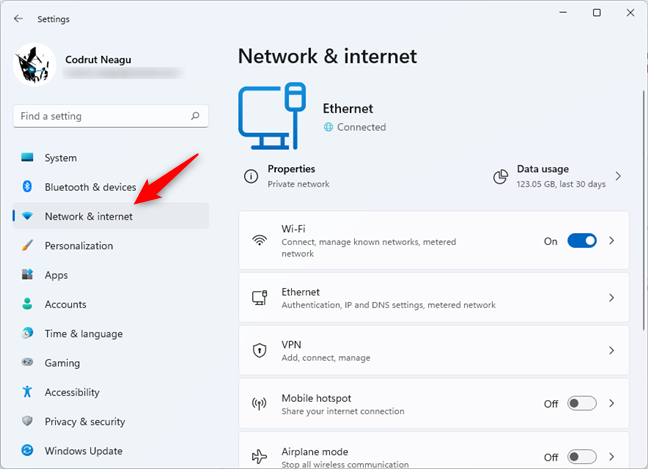
Windows 11 設定アプリの [ネットワークとインターネット] に移動します
右側のペインで、「モバイルホットスポット」エントリを見つけてクリックまたはタップします。小文字で、その目的が「インターネット接続を共有する」ことであり、デフォルトではスイッチがオフになっていることがわかります。次のスクリーンショットで。スイッチを有効にしたくなるかもしれませんが、まだそうしないでください。代わりに「モバイルホットスポット」エントリをクリックまたはタップして、デフォルト設定を確認し、その動作を構成できるようにすることをお勧めします.
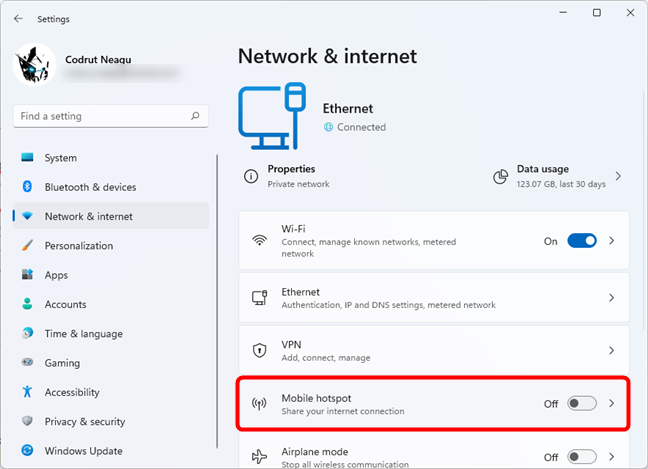
Windows 11 の設定からのモバイル ホットスポット エントリ
現在、設定アプリは「モバイル ホットスポット」ページをロードし、その上部には、Windows 11 のホットスポット機能を有効または無効にするために使用できる同じ「モバイル ホットスポット」スイッチがあります。ただし、電源を入れる前に、ネットワーク名、パスワード、使用する無線帯域などの設定を確認して調整する必要があります。
まず、 「インターネット接続を共有する」リストで、共有したいインターネット接続を選択します。たとえば、次のスクリーンショットでは、有線インターネット接続 (イーサネット) を共有することを選択したことがわかります。
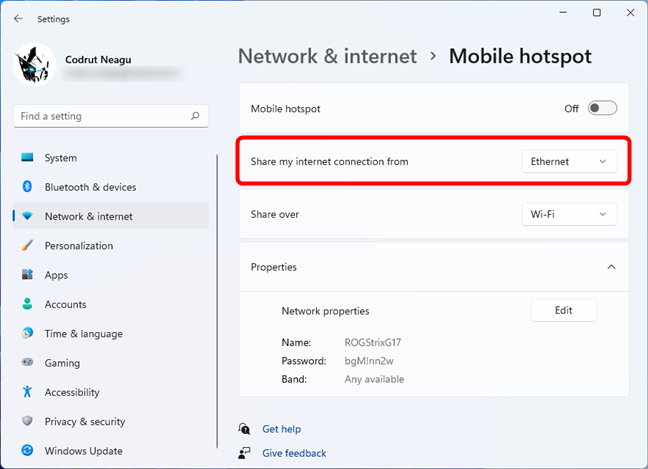
Windows 11 ホットスポットで利用可能なインターネット接続のリスト
次に、ハードウェアと好みに応じて、インターネット接続を共有する方法 ( Wi-FiまたはBluetooth経由) を選択します。いずれかを選択できますが、可能であればWi-Fiを使用することをお勧めします。Wi-Fi はBluetoothよりもはるかに高速で、カバレッジがはるかに広いためです。
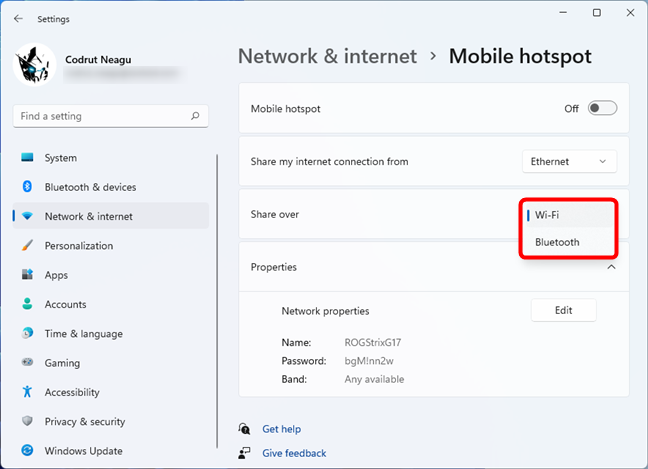
Wi-Fi 経由でインターネットを共有することを選択する
次に、[プロパティ]セクションで、オペレーティング システムによって自動的に設定された、Windows 11 PC で使用される既定の名前、パスワード、およびバンドを確認できます。それらを変更したくない場合は、「モバイルホットスポット」スイッチをオンにして、他のデバイスをそれに接続するだけです。方法については、このチュートリアルをお読みください: Windows 11 で Wi-Fi に接続する方法
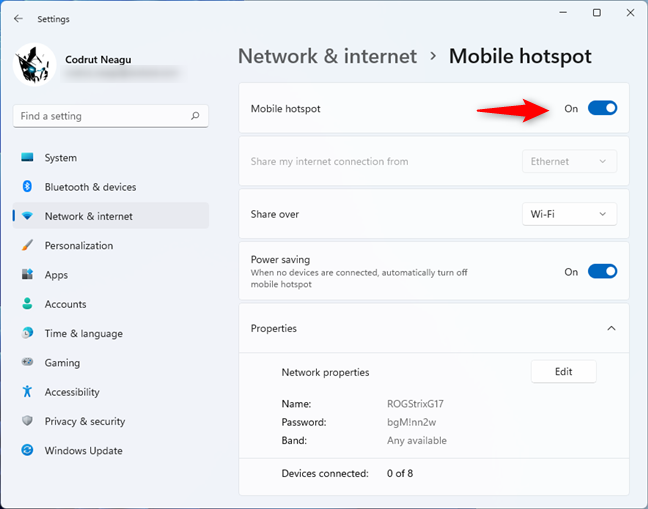
Windows 11 ホットスポットを有効にする
Windows 11 モバイル ホットスポットがオンになっている場合、その [プロパティ] の下に、 「接続されているデバイス」の数が表示されます (接続されているデバイスの最大数は 8)。
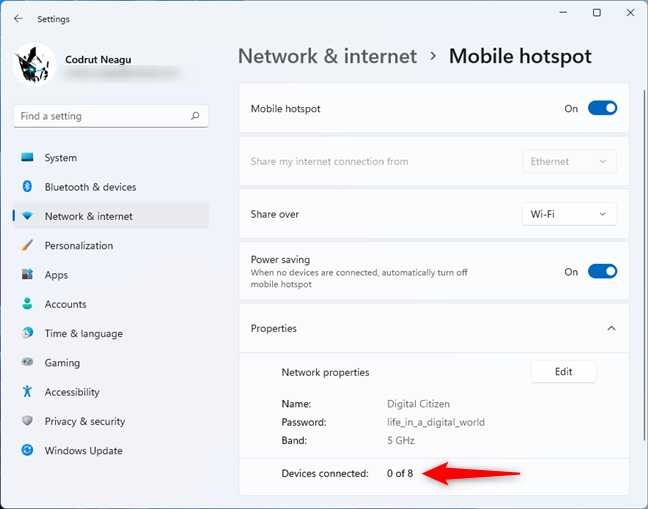
Windows 11 ホットスポットに接続されているデバイスの数
また、Windows 11 ホットスポットを有効にすると、別のオプションが表示されます:省電力. モバイル ホットスポットページで、Windows 11 は、「デバイスが接続されていない場合、モバイル ホットスポットを自動的にオフにします」と通知します。これは、しばらくデバイスが接続されていない場合、オペレーティング システムがホットスポット機能をシャットダウンできることを意味します。これは、ラップトップをWi-Fiホットスポットとして使用していて、バッテリー寿命を可能な限り節約したい場合に便利な設定です。ただし、手動でオフにするまで Windows 11 ホットスポットを永続的にアクティブにしておく必要がある場合は、このスイッチを無効にすることができます。
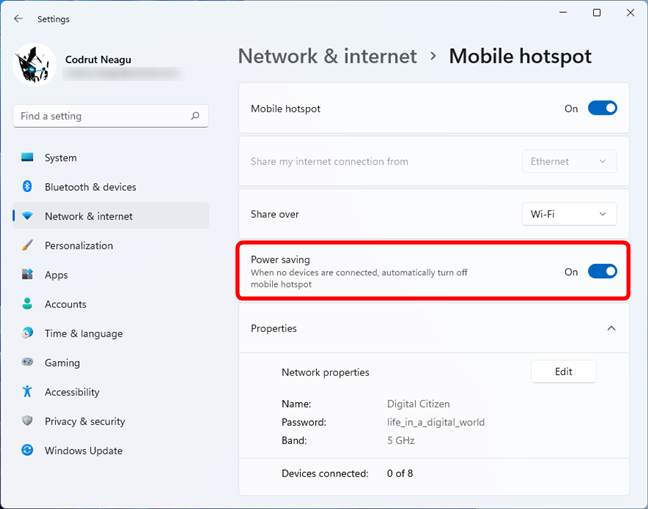
デバイスが接続されていない場合、モバイル ホットスポットを自動的にオフにする
これで、Windows 11 ホットスポットを有効にする方法がわかりました。ただし、デフォルト設定が引き続き使用されます。そのまま使用し続けることもできますが、ホットスポットのWi-Fi名やパスワードなど、モバイル ホットスポット接続の詳細の一部またはすべてをカスタマイズすることをお勧めします。そのためには、このチュートリアルの次のセクションの手順に従います。
Windows 11 ホットスポットを構成する方法
Windows 11 ホットスポットの詳細をカスタマイズする場合は、 [設定]の [モバイル ホットスポット]ページで、 [編集] ボタンを押します。
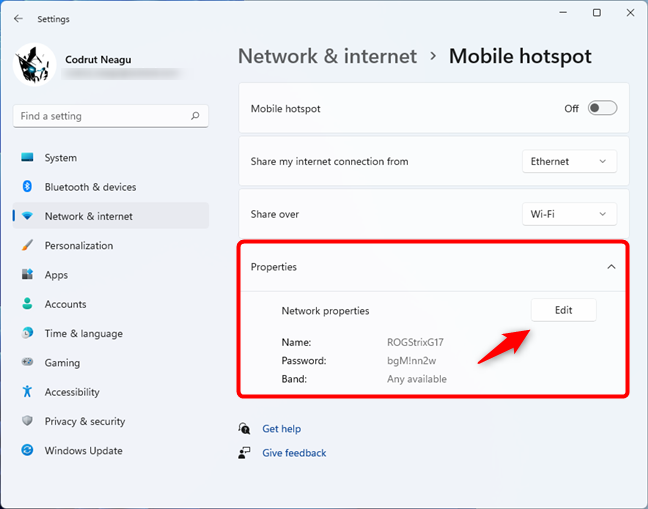
Windows 11 ホットスポットのプロパティで [編集] を押します。
対応するフィールドに、使用する新しいネットワーク名、ネットワーク パスワード、およびネットワーク帯域を入力します。次に、[保存] ボタンをクリックまたはタップします。
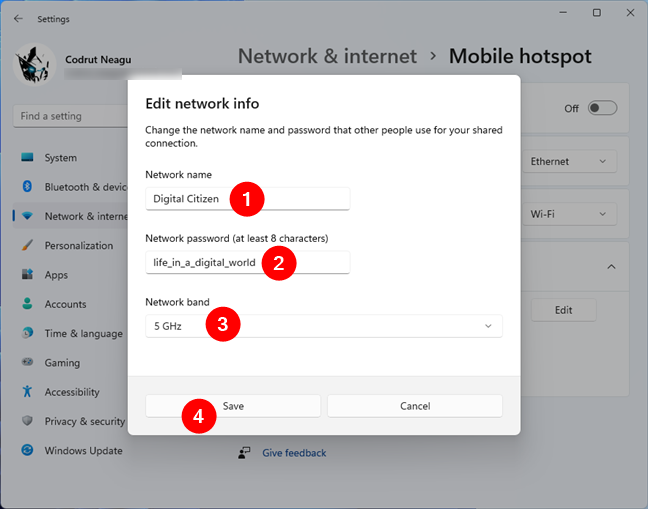
Windows 11 ホットスポットのカスタム設定
[保存]を押すとすぐに、ホットスポットの設定が変更されます。
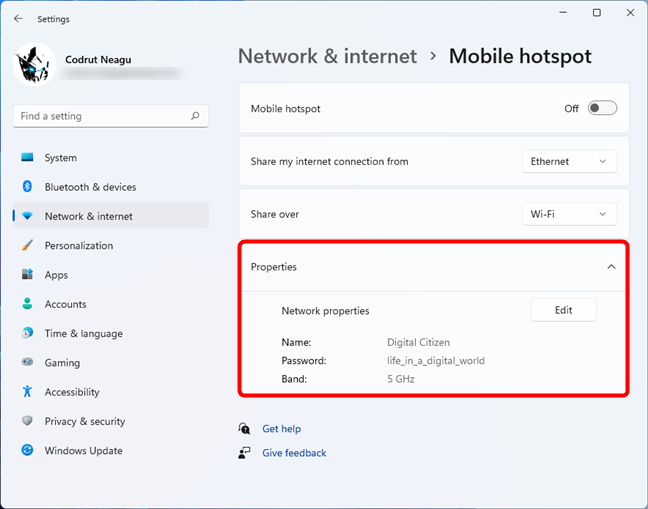
パーソナライズされた Windows 11 ホットスポット
最後に、「モバイルホットスポット」スイッチをオンにできます。
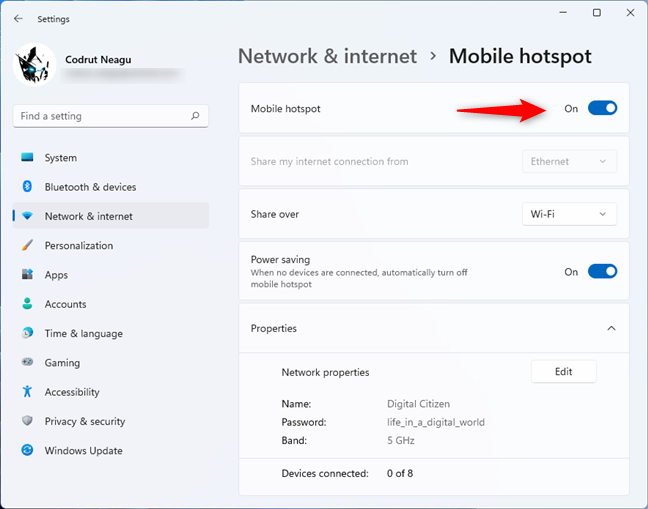
Windows 11 ホットスポットをオンにする
Windows 11 ホットスポットをすばやくオンにする方法
これで、「モバイル ホットスポット」が必要に応じて機能するように構成できました。また、設定アプリから有効にする方法もわかりました。ただし、Windows 11 のホットスポットを有効または無効にするはるかに高速な方法があります。
まず、システム トレイからネットワーク アイコンをクリックまたはタップするか、キーボードでWindows + Aを押します。次に、クイック設定パネルで、「モバイルホットスポット」ボタンをクリックまたはタップしてオンにします。
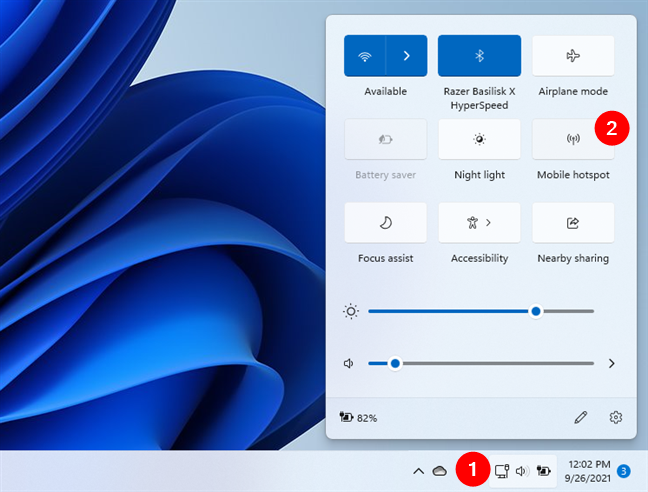
クイック設定パネルから Windows 11 ホットスポットをオンにする
ただし、この方法では、モバイル ホットスポットで使用されている設定が表示されないことに注意してください。つまり、ホットスポットの名前とパスワードを知っている必要があります。
ヒント:次のチュートリアルの手順に従って、スマートフォンやタブレットを使用してモバイル ホットスポットを作成することもできます: Android を Wi-Fi ホットスポットにする方法、iPhone を Wi-Fi ホットスポットとして使用する方法、およびインターネットを共有する方法Android スマートフォンから USB 経由で PC に。
Windows 11 ホットスポットを使用していますか?
これまで見てきたように、Windows 11 ホットスポットは簡単に作成できます。いくつかの設定を行うだけで、Windows 11 コンピューター、ラップトップ、またはタブレットのインターネット接続を、近くにある他の Wi-Fi デバイスと共有できます。Windows 11 のモバイル ホットスポット機能を使用していますか? すべてが正常に機能していますか? コメント欄でお知らせください。
getmac、Get-NetAdapter などのコマンドを使用して、Windows で MAC アドレスを検索する方法。
資格情報マネージャーとは何ですか? Windows がパスワードをどのように保存しますか? それを使用して保存されたパスワードを表示、編集、または削除する方法は?
Windows サンドボックスを構成する方法、フォルダーを共有する方法、アプリとスクリプトを実行する方法、ネットワークを有効または無効にする方法。
Windows サービスの依存関係を確認し、スタートアップの種類を変更する方法を解説します。
PC と Web ブラウザーまたはスマートフォンの Tether モバイル アプリを使用して、TP-Link Wi-Fi 6 ルーターのファームウェアをアップグレードする方法。
iPhone に PUK コードを入力して、新しい SIM PIN コードを作成し、それを使用して iPhone のロックを解除する方法。
Android データセーバーとは Android でデータセーバーを有効にする方法。アプリをホワイトリストに登録して無制限のデータを使用する方法。データセーバーをオフにする方法。
さまざまな無料アプリを使用して、任意のファイル拡張子と任意のサイズのランダム ファイルを Windows で作成する方法。
Windows でゲームをプレイする際に、Radeon Software オーバーレイ (ALT+R) を無効にする方法を解説します。
キーボード、Windows 10 のクイック アクション、設定アプリなどを使用して、Windows 10 で輝度を上げたり下げたりする方法。
Google Chrome、Mozilla Firefox、Opera、および Microsoft Edge でモバイル ブラウザー エミュレーターを有効にして使用する方法。モバイルブラウザエミュレータ
Windows 11 で ftp をネットワーク ドライブとしてマップする方法。ファイルエクスプローラーからアクセス可能なネットワーク共有とネットワークの場所をマップする方法について詳しく解説します。
Audacity を使用してオーディオ ファイルをリバースし、曲を逆方向に再生し、バックマスクされたメッセージを発見する方法をご覧ください。
ルーターの初期設定時または初期設定後に、Tether モバイル アプリから TP-Link ID を追加または作成する方法。
Windows 10 で DHCP リース時間を確認および変更する方法について詳しく解説します。DHCPリース時間を理解し、設定を最適化しましょう。
Samsung の携帯電話で Galaxy AI を使用する必要がなくなった場合は、非常に簡単な操作でオフにすることができます。 Samsung の携帯電話で Galaxy AI をオフにする手順は次のとおりです。
InstagramでAIキャラクターを使用する必要がなくなったら、すぐに削除することもできます。 Instagram で AI キャラクターを削除するためのガイドをご紹介します。
Excel のデルタ記号 (Excel では三角形記号とも呼ばれます) は、統計データ テーブルで頻繁に使用され、増加または減少する数値、あるいはユーザーの希望に応じた任意のデータを表現します。
すべてのシートが表示された状態で Google スプレッドシート ファイルを共有するだけでなく、ユーザーは Google スプレッドシートのデータ領域を共有するか、Google スプレッドシート上のシートを共有するかを選択できます。
ユーザーは、モバイル版とコンピューター版の両方で、ChatGPT メモリをいつでもオフにするようにカスタマイズすることもできます。 ChatGPT ストレージを無効にする手順は次のとおりです。
デフォルトでは、Windows Update は自動的に更新プログラムをチェックし、前回の更新がいつ行われたかを確認することもできます。 Windows が最後に更新された日時を確認する手順は次のとおりです。
基本的に、iPhone で eSIM を削除する操作も簡単です。 iPhone で eSIM を削除する手順は次のとおりです。
iPhone で Live Photos をビデオとして保存するだけでなく、ユーザーは iPhone で Live Photos を Boomerang に簡単に変換できます。
多くのアプリでは FaceTime を使用すると SharePlay が自動的に有効になるため、誤って間違ったボタンを押してしまい、ビデオ通話が台無しになる可能性があります。
Click to Do を有効にすると、この機能が動作し、クリックしたテキストまたは画像を理解して、判断を下し、関連するコンテキスト アクションを提供します。
キーボードのバックライトをオンにするとキーボードが光ります。暗い場所で操作する場合や、ゲームコーナーをよりクールに見せる場合に便利です。ノートパソコンのキーボードのライトをオンにするには、以下の 4 つの方法から選択できます。
Windows を起動できない場合でも、Windows 10 でセーフ モードに入る方法は多数あります。コンピューターの起動時に Windows 10 をセーフ モードに入れる方法については、WebTech360 の以下の記事を参照してください。
Grok AI は AI 写真ジェネレーターを拡張し、有名なアニメ映画を使ったスタジオジブリ風の写真を作成するなど、個人の写真を新しいスタイルに変換できるようになりました。
Google One AI Premium では、ユーザーが登録して Gemini Advanced アシスタントなどの多くのアップグレード機能を体験できる 1 か月間の無料トライアルを提供しています。
iOS 18.4 以降、Apple はユーザーが Safari で最近の検索を表示するかどうかを決めることができるようになりました。




























